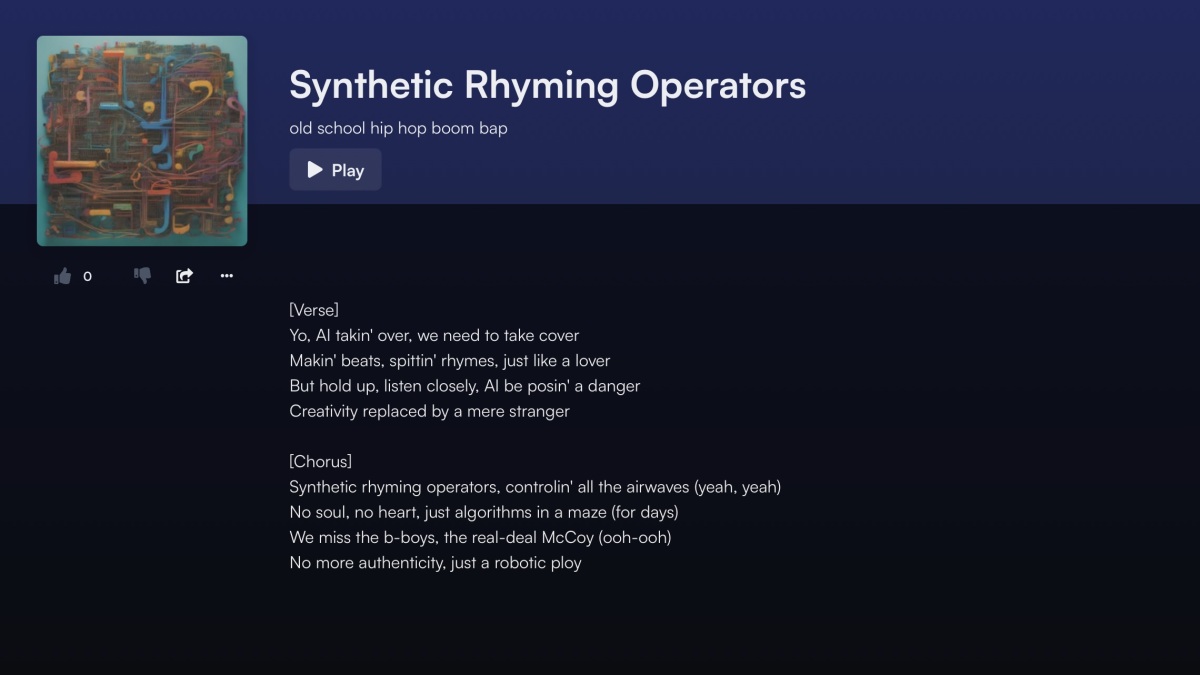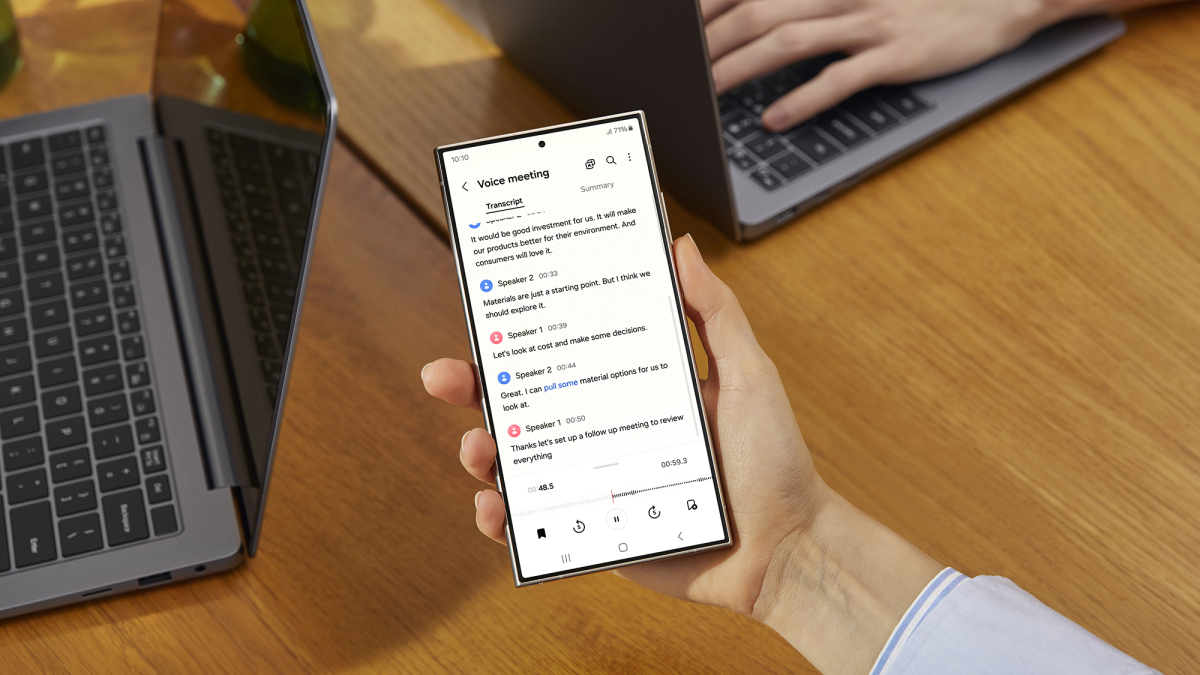备份 PS5 珍贵的游戏文件、屏幕截图等,以防发生崩溃。

图片来源:Mikla 先生 - Shutterstock
备份您的电脑、智能手机和其他设备可确保您在发生崩溃、突然断电或整体硬件故障时可以恢复数据,但没有多少人考虑为他们的游戏机做同样的事情。 幸运的是,PlayStation 5 可以轻松地将文件备份到外部 USB 设备,PlayStation Plus 订阅者可以安全地将其保存的游戏数据复制到云端。
请注意,这样备份数据与使用外部驱动器扩展 PS5 的存储不同。 虽然它们在技术上实现了类似的结果,但备份和恢复功能有助于卸载 PS5 上不需要立即可用的数据,以及在发生崩溃或数据损坏时进行恢复。
另一方面,扩展 PS5 的存储空间可以让您从硬盘驱动器本身安装(在某些情况下还可以玩)游戏,但它需要特定类型的硬盘驱动器和 USB 电缆。 我们将在另一篇文章中介绍如何扩展 PS5 的可用存储空间,但现在我们先介绍一下如何备份 PS5 数据。
使用外部 USB 硬盘备份和恢复 PS5 数据
PS5 的备份和恢复功能适用于各种 USB 存储设备,但在开始备份过程之前,您需要确保外部驱动器上有足够的可用空间。
去设置 > 系统 > 备份和恢复。
选择“备份你的 PS5。”
使用 USB 线将硬盘连接到 PS5。
选择要备份的数据。 右下角的栏显示所选数据将在外部驱动器上占用多少空间。
选择“下一个,”然后“备份”开始该过程并等待数据被复制。 为避免数据损坏,请勿在传输过程中移动、断开 PS5 或 USB 驱动器或关闭 PS5 或 USB 驱动器的电源。
备份数据后,您现在可以断开 USB 设备的连接。 如果您需要从 USB 驱动器恢复数据,它将被安全地存储。 如果您需要,以下是执行备份的方法:
将 USB 备份驱动器插入 PS5,然后打开主机。
从 PS5 的主屏幕,转至设置 > 系统 > 备份和恢复。
选择“恢复你的 PS5。”
选择要从驱动器复制到 PS5 的数据,然后按照屏幕上的提示开始传输。
等待文件复制过来。 再次强调,传输过程中请勿断开或关闭 PS5 或 USB 驱动器。
如何在 PS5 上云保存数据
虽然 USB 备份可让您创建所有 PS5 数据的物理还原点,但 PS Plus 用户还可以将其游戏保存备份到云端。 这样做需要有效的 PS Plus 订阅并在 PS5 上启用自动更新,但一旦启用该功能,主机将自动备份您的保存内容。 它的工作原理如下:
在您的 PS5 上,前往设置 > 系统 > 省电 > 休息模式下可用的功能并启用“保持与互联网的连接。”
接下来,导航至设置 > 保存数据和游戏/应用程序设置。
要启用 PS5 游戏的云保存备份,请选择PS5 游戏 > 同步保存的数据并启用“自动同步保存的数据。”
要为 PS5 上安装的 PS4 游戏启用云保存备份,请选择“PS4 游戏”然后打开“自动上传。”
打开这些选项后,PS5 保存数据将自动在云端和您的主机之间同步,因此您始终可以在两个地方获得最新的保存数据。 然而,PS4 数据必须从游戏的启动页面手动下载到您的主机。
[安卓中心]